Windows 10 se je z leti razvijal in tako tudi številne njegove funkcije. Na primer, ne morete več uporabljati F8 ali Shift + F8 tipke na tipkovnici za zagon sistema Windows v varnem načinu, saj se Windows 10 zdaj lahko zažene veliko hitreje. Vendar pa obstaja nekaj drugih načinov, ki vam pomagajo zagnati varni način Windows 10, eden izmed njih pa je zagon sistema Windows v varnem načinu s pomočjo ukaznega poziva.
V tem članku smo razložili, kako zagnati Windows v varnem načinu z ukaznim pozivom.
Kako zagnati sistem Windows v varnem načinu s pomočjo ukaznega poziva
Običajno lahko sistem Windows zaženete v varnem načinu s pomočjo Nastavitve zagona Iz Napredne možnosti zagona, ali z uporabo Konfiguracija sistema. Vendar pa lahko svoj računalnik znova zaženete v varnem načinu s pomočjo ukaznega poziva. Poglejmo, kako:
Korak 1: Pritisnite tipko Win + R na računalniku, da odprete Zaženi ukaz okno.
2. korak: V Zaženi ukaz okno, vnesite cmd in pritisnite Ctrl + Shift + Enter bližnjice za odpiranje Ukazni poziv v povišanem načinu.
3. korak: V povišani Ukazni poziv okno, vnesite spodnji ukaz in pritisnite Enter:
bcdedit / set {trenutni} varen zagon minimalen
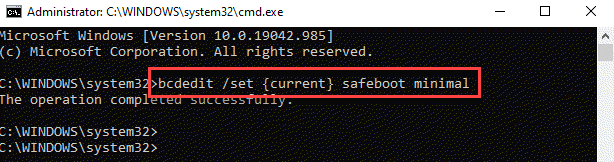
4. korak: Če želite računalnik z operacijskim sistemom Windows z omrežjem zagnati v varnem načinu, zaženite spodnji ukaz in pritisnite Enter:
bcdedit / set {trenutno} varno zagonsko omrežje
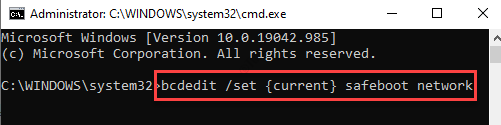
5. korak: Znova zaženite računalnik, tako da zaženete spodnji ukaz v Ukazni poziv (skrbnik) okno:
izklop / r
6. korak: Če pa se želite zagnati v varen način z ukazno vrstico, vnesite spodnji ukaz in pritisnite Enter:
bcdedit / set {default} varni zagon minimalno bcdedit / set {default} safebootalternateshell da
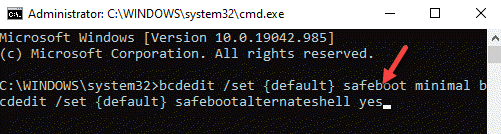
7. korak: Zdaj znova zaženite računalnik z uporabo spodnjega ukaza:
izklop / r
*Opomba: Ko končate z delom v varnem načinu, morate pred ponovnim zagonom računalnika zagnati spodnji ukaz, da bo spet normalno deloval:
bcdedit / deletevalue {trenutni} varni zagon


